Interfejs Lighting Estimation API udostępnia szczegółowe dane, które umożliwiają naśladowanie różnych wskazówek oświetleniowych podczas renderowania obiektów wirtualnych. ARCore obsługuje 3 tryby szacowania oświetlenia:
Wymagania wstępne
Zanim przejdziesz dalej, upewnij się, że rozumiesz podstawowe zagadnienia związane z rozszerzoną rzeczywistością oraz że wiesz, jak skonfigurować sesję ARCore.
Włącz oszacowanie oświetlenia
Aby włączyć oszacowanie oświetlenia w swojej aplikacji, wykonaj te czynności.
- Skonfiguruj projekt AR Foundation lub projekt rozszerzeń ARCore.
- Na karcie Hierarchy otwórz XR Session Origin > AR Camera.
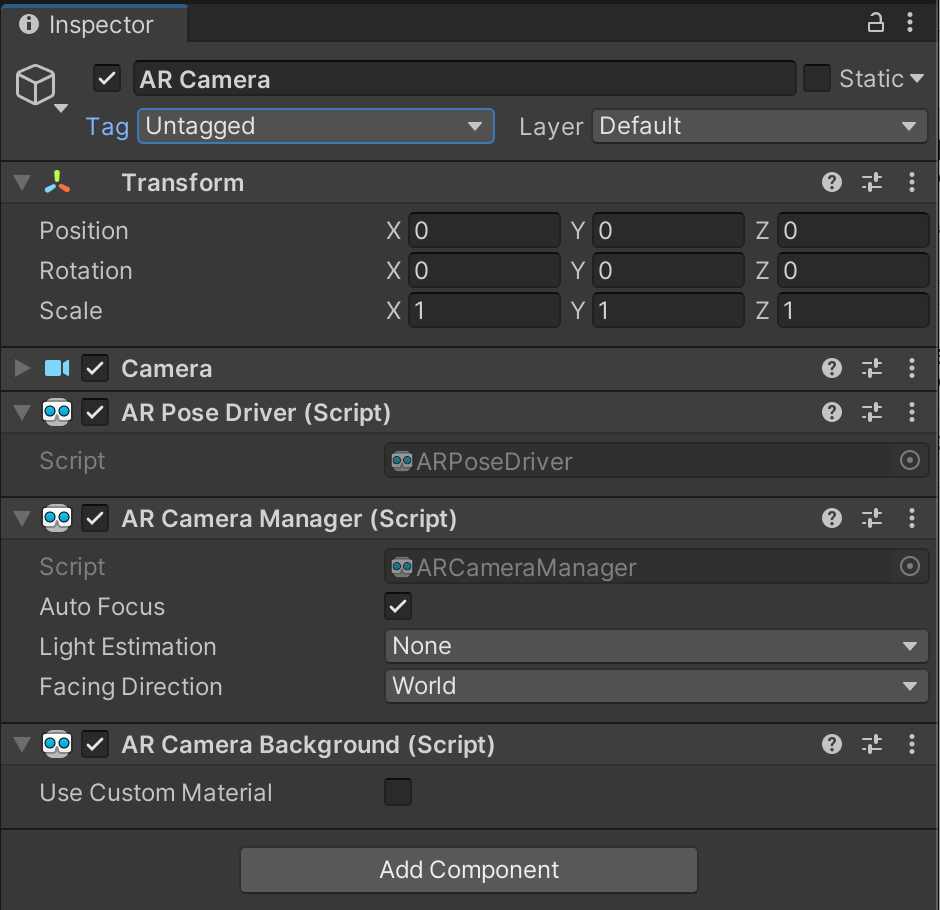
- W sekcji komponentu AR Camera Manager kliknij Light Estimation.
- W menu Light Estimation wybierz tryby, których chcesz użyć.
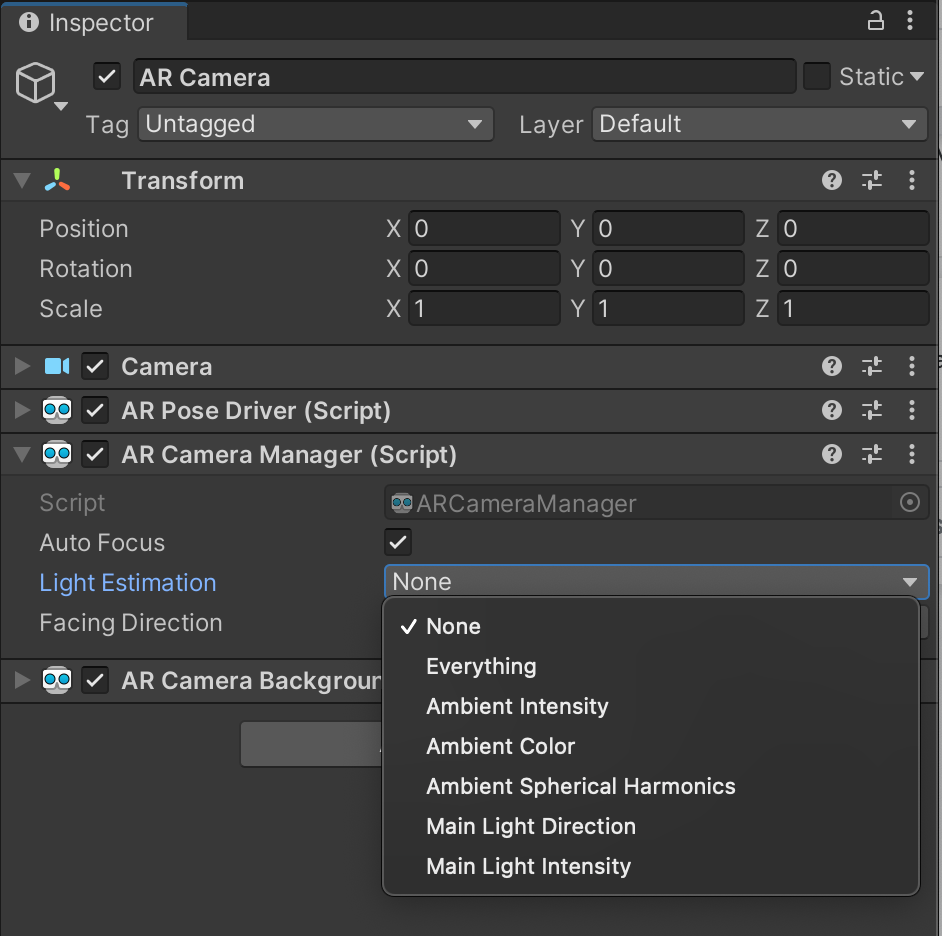
Włączanie trybu HDR dla środowiska
Tryb HDR otoczenia umożliwia ustawienie tych parametrów oceny światła:
- Główny kierunek światła
- Intensywność światła głównego
- Harmonia sferyczna otoczenia
Ten tryb jest automatycznie włączany, gdy spełnione są te kryteria:
- Harmoniczne sferyczne światła otoczenia, kierunek głównego światła lub natężenie głównego światła są wybrane w trybie szacowania światła w Menedżerze kamery AR.
- Sondy środowiskowe są włączone w
AREnvironmentProbeManager - wybrano zgodną konfigurację kamery;
Włączanie trybu intensywności dźwięku
Podstawowe oszacowanie światła jest automatycznie włączane, gdy w komponencie ARCameraManager wybrany jest tryb oświetlenia kinowego.
Tryb natężenia światła otoczenia umożliwia ustawienie tych parametrów szacowania światła:
- Kolor otoczenia
- Intensywność otoczenia
Korzystanie z informacji o oświetleniu w scenie
Po uzyskaniu odpowiednich ustawień oświetlenia możesz oświetlić wirtualne obiekty na scenie tak, jakby były częścią świata rzeczywistego.
Komponent ARCameraManager może wywołać zdarzenie frameReceived, które szacuje warunki oświetlenia klatek, gdy włączone jest szacowanie oświetlenia. Informacje z zdarzeń frameReceived są przechowywane w strukturach ARCameraFrameEventArgs jako ARLightEstimationData.
Aby zmienić parametry światła w czasie działania, wykonaj te czynności.
- Utwórz lub zmodyfikuj istniejące już oświetlenie kierunkowe w swojej scenie.
Załącz nowy skrypt do światła kierunkowego.
// Sample Lighting Estimation script Light light; void Awake () { light = GetComponent<Light>(); } void OnEnable() { if (cameraManager != null) cameraManager.frameReceived += FrameChanged; } void OnDisable() { if (cameraManager != null) cameraManager.frameReceived -= FrameChanged; } void FrameChanged(ARCameraFrameEventArgs args) { // Modify `light` parameters using ARCameraFrameEventArgs. }Zmodyfikuj ten nowy skrypt, aby wykrywał zmiany oświetlenia. Przykłady znajdziesz w skryptach
BasicLightEstimation.csiHDRLightEstimation.csw Unity.
Używanie czujników środowiska w scenie
Aby włączyć sondy środowiskowe w scenie, wykonaj te czynności.
- Włącz automatyczne umieszczanie w sekcji
ARSessionOriginsceny. - Dodaj komponent
AREnvironmentProbeManagerdoARSessionOrigin.

